maya建模图文教程
Maya教程-第4章-Polygon(多边形)模型

4.1 Polygon模型简述
• 在浮动面板中分别选择Vertex(点级别)、Edge(线 级别)、Face(面级别),可以进入模型相应的子级别中, 并且可以选中一些点、线、面,使用移动、旋转、放缩工 具可以对它们进行操作,从而达到模型的修改和改变。
4.1 Polygon模型简述
• 几乎所有的命令Polygon命令都和点、线、面有关, 下面我们来认识一些常用的命令。 • (1)Create Polygon Tool (创建多边形工具): • 它可以直接在视图中绘制出一个平面的多边形。
4.2 Polygon建模实例——著名的皮克斯台灯
4.2 Polygon建模实例——著名的皮克斯台灯
• 下表是他们历年作品的票房收入,相信看到这些数字, 你一定会瞠目结舌的:
电影 玩具总动员(Toy Story) 虫虫危机(A Bug's Life) 玩具总动员2(Toy Story2) 怪物公司(Monsters Inc.) 海底总动员(Finding Nemo) 超人总动员(The Incredibles) 赛车总动员(Cars) 料理鼠王 (Ratatouille) 上映年份 1995 1998 1999 美国票房 1亿9180万美元 1亿6280万美元 2亿4590万美元 全球票房 3亿6200万美元 3亿6340万美元 4亿8500万美元
4.1 Polygon模型简述
• (4)Booleans(布尔运算): • 它有三种不同的运算方法,分别为Union(合并)、 Differens(相减)、Intersection(相交)。这是针对 两个以上Polygon模型进行的运算方法,Union(合并)是 将不同的模型合并为一个模型的运算,Differens(相减) 是其中一个模型减去另一个模型的运算,Intersection (相交)则是模型相交的部分。
Maya 基础与建模教程3

4、栅格与环境 栅格是视图中表现三维空间的二维平面。使用栅格有助于场景操作。 关闭或开启栅格 菜单栏--Display—grid(重复)命令,可以打开或关闭栅格。 5、编辑对象操作 undo 1、edit—undo(ctrl+Z);是取消maya中对物体、材质节点和菜单命令的最后操作。 另:undo命令不是所有的操作都可以撤消,例如:对视图的推拉、摇移操作使用 undo命令无效。 另:undo命令撤消是有次数的(maya默认为50次),执行windows— setting/preferences—preferences命令,打开参数窗口在undo类别中可设置撤销次数。 (后一页见图) Redo 1、执行edit—redo(shift+z)命令,可以再次执行所撤消的操作。 Repeat 1、执行edit—repeat命令,可以再次执行最后使用过的命令。
13、项目文件设置 1.选择“File”→”Project”→“New”
14、颜色设置 1.选择“Windows”→”Settings/Preferences”→“Color Settings”
15、网格设置
15、网格设置 1.选择“Display”→”Grid”
16、其它常规设置 1.选择“Window”→”Settings/Preferences” →”Preferences”
7、删除对象 ① Delete 删除 执行edit—delete命令,删除选择的对象,其中包括曲线、模型、 灯光、材质等节点。 ② Delete by type按类型删除选择对象的属性 执行delete by type—channels,把和所选对象的相关通道删掉。 执行delete by type—history,把与所选对象相关的构造历史删掉。 ③ Delete all by type 删除场景中某一类型对象 执行edit –delete all by type—history命令,删除场景某一类型对 象,可以删除场景的所有历史记录、骨骼、IK手柄、约束、晶格、 粒子、刚体、灯光、相机等。
建模Maya+Zb步骤祥解
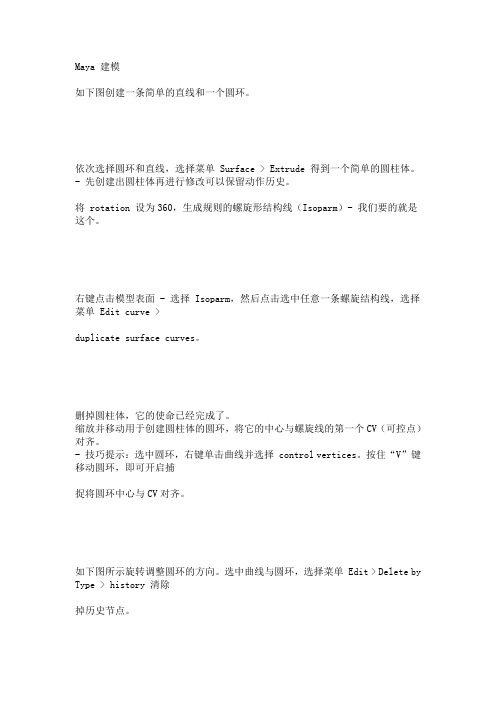
Maya 建模如下图创建一条简单的直线和一个圆环。
依次选择圆环和直线,选择菜单 Surface > Extrude 得到一个简单的圆柱体。
- 先创建出圆柱体再进行修改可以保留动作历史。
将 rotation 设为360,生成规则的螺旋形结构线(Isoparm)- 我们要的就是这个。
右键点击模型表面 - 选择 Isoparm,然后点击选中任意一条螺旋结构线,选择菜单 Edit curve >duplicate surface curves。
删掉圆柱体,它的使命已经完成了。
缩放并移动用于创建圆柱体的圆环,将它的中心与螺旋线的第一个CV(可控点)对齐。
- 技巧提示:选中圆环,右键单击曲线并选择 control vertices。
按住“V”键移动圆环,即可开启捕捉将圆环中心与CV对齐。
如下图所示旋转调整圆环的方向。
选中曲线与圆环,选择菜单 Edit > Delete by Type > history 清除掉历史节点。
选择菜单 Surface > Extrude,scale 设为0.05。
因为模型要导入 Zbrush,所以需要将 nurbs 转化成多变形。
选择菜单Convert > nurbs to poly > 选项盒,选择 Quads(Zbrush 只接受4边形),Tessellation method 选择 Control points。
- 注:你也可以在 Extrude 选项中直接设定输出几何体类型为 Polygons。
删除原来的表面。
将新的多边形命名为“horn”。
把模型导出为 OBJ 文件。
- 注:Zbrush 只接受4边形,一定要记住。
打开 Zbrush,在 tool 面板下,点击 Import 导入你的 obj 文件。
现在,导入的模型以图标的形式出现在工具栏里,点选图标并在绘图区创建出模型。
画完后先别急着干别的 - 右键点击你的模型选中 edit,否则你只会画出越来越多的“号角”。
Maya2018中文全彩案例教程 第九章 实战应用人物建模
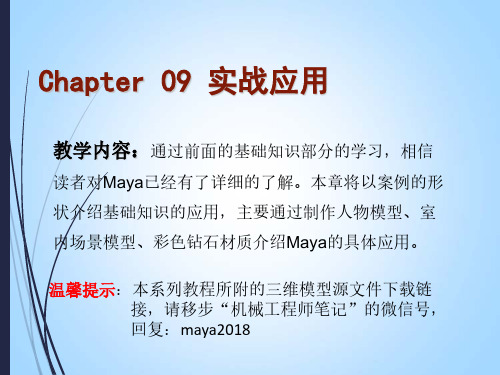
Step 49:在衣服的袖口还有底部的位置进行边挤出,做出衣服 的整体厚度,改肩部的线,在腋窝部分加三条线,做衣服的褶 皱,如下图所示。
Step 50:选衣服模型,执行“网格>结合>编辑网格>合并”命 令,(衣服左右的褶皱并非完全相同,需要分开制作),如下图 所示。
Step 51:制作衣服上的褶皱,(加线,改线,调整),按3圆 滑显示,对不满意的地方修改,如下图所示。
Step 86:按3圆滑显示,然后卡线,如下图所示。
Step 87:建一个方体,根据图片调成相对的形状,按3圆滑显 示,卡线,如下图所示。
Step 88:再复制出另外一只脚,如下图所示。
Step 89:最后,完成卡通角色的整体制作,调整整体形态,如 下图所示。
Step 15:给嘴巴的部分加线,根据图片把嘴巴的形状调出来, 如下图所示。
Step 16:调整两眼之间的线和内眼角的线,选择需要删除的线 ,按住Shift+鼠标右键>删除边”,再调整点,让线分布匀称, 效果如下图所示。
Step 17:选出做鼻子的面,按Ctrl+E快捷键挤出,稍微缩小一 点,往外移动一点,如下图所示。
Step 56:按D+V键让坐标在模型的最内测,执行“特殊复制” 命令,删除最上面一节内测的两个面,选内侧的线执行“挤出 ”命令,在根据图片调节模型,如下图所示。
Step 57:对照设计图中裤子的位置,调整好造型并且添加线 段,做出裤子上的褶皱,如下图所示。
Step 58:选中裤子所有的模型执行“网格>结合>编辑网格> 合并”命令,按3圆滑显示,对不满意的地方进行调节,如下 图所示。
核心知识点
(1)掌握角色模型的制作方法 (2)掌握室内场景模型的制作方法 (3)掌握彩色钻石材质的制作方法用
MAYA建模教程Maya制作卡通蚂蚁(图文)

MAYA建模教程:Maya制作卡通蚂蚁(图文)直线网蚂蚁尾部的制作1在视图中绘制如下图的曲线2进入SURFACE>ROvolve,旋转出尾部,如下图3将原始曲线删除,在前视图中将尾部曲面进行旋转放置蚂蚁腹部的制作4在顶视图中绘制腹部的轮廓曲线,ctrl+d复制一根,并在通道栏里在Z轴上进行-1缩放,得到镜像的曲线5将两根腹部曲线同时选择,移动旋转调整到如下图位置6继续在前视图中绘制两根腹部的轮廓曲线7选取上面的一根曲线,并按顺时针方向依次加选其它2根曲线,进入SURFACE>LOFT后的参数盒,选取CHORD LENGTH(弦长)方式,点击放样8选取所有的物体,将构造历史删除,将所有曲线删除,我们现在得到了一半的腹部曲面。
ctrl+d复制并在Z轴上进行-1放缩,得到另一半的镜像曲面。
选取两个腹部曲面,进入EDIT NURBS>Attch surface,选择blend方式进行结合,并将其在V向上进行关闭。
蚂蚁头部的制作9创建一个NURBS球体,并在通道栏中对它进行一些设置,(根据实际情况而定)10然后进入控制点级别,对它进行一些编辑,得到蚂蚁的头部11下面开始触角的制作,在前视图中绘制触角路径曲线,再创建一个nurbs 圆并它缩小12选择圆加选路径曲线,进入SURFACE>extrude后的参数盒如下图设置,得到触角的曲面,删除历史13并将曲面缩小移动到下图的位置,然后ctrl+g对它进行一个成组操作14 ctrl+d复制并在Z轴进行-1缩放,得到另一条对称的触角15同样的方法,我们创建一个cone,对它进行编辑得到蚂蚁的牙,然后镜像复制得到另一个牙。
如下图16下面我们创建一个球体做蚂蚁的眼睛,把它调整为下图形状17复制一个,旋转移动将两个球体放在适当的位置蚂蚁腿部的制作18在开始腿部制作之前,我们创建一个层,选择所有的曲面将它们指定给层,并将层的显示改为模板方式,这样将不会影响我们的下一步的工作。
maya建模图文教程
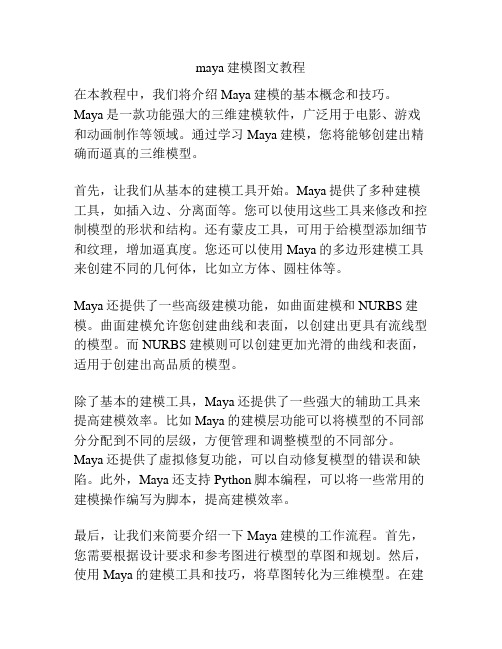
maya建模图文教程在本教程中,我们将介绍Maya建模的基本概念和技巧。
Maya是一款功能强大的三维建模软件,广泛用于电影、游戏和动画制作等领域。
通过学习Maya建模,您将能够创建出精确而逼真的三维模型。
首先,让我们从基本的建模工具开始。
Maya提供了多种建模工具,如插入边、分离面等。
您可以使用这些工具来修改和控制模型的形状和结构。
还有蒙皮工具,可用于给模型添加细节和纹理,增加逼真度。
您还可以使用Maya的多边形建模工具来创建不同的几何体,比如立方体、圆柱体等。
Maya还提供了一些高级建模功能,如曲面建模和NURBS建模。
曲面建模允许您创建曲线和表面,以创建出更具有流线型的模型。
而NURBS建模则可以创建更加光滑的曲线和表面,适用于创建出高品质的模型。
除了基本的建模工具,Maya还提供了一些强大的辅助工具来提高建模效率。
比如Maya的建模层功能可以将模型的不同部分分配到不同的层级,方便管理和调整模型的不同部分。
Maya还提供了虚拟修复功能,可以自动修复模型的错误和缺陷。
此外,Maya还支持Python脚本编程,可以将一些常用的建模操作编写为脚本,提高建模效率。
最后,让我们来简要介绍一下Maya建模的工作流程。
首先,您需要根据设计要求和参考图进行模型的草图和规划。
然后,使用Maya的建模工具和技巧,将草图转化为三维模型。
在建模的过程中,您可以不断地调整和修改模型的形状和结构,直至满足设计要求。
最后,使用Maya的纹理工具,给模型添加上纹理和材质,增加模型的逼真度和细节。
通过这篇教程,您应该对Maya建模有了更深入的了解。
Maya建模是一个非常广阔而复杂的主题,需要不断地学习和实践才能掌握。
希望这篇教程对您有所帮助,祝您在Maya建模的学习和实践中取得成功!。
Maya模型制作

(10) Clipboard Actions Clipboard Actions(动态剪切板工具)命令用于在物 体间快速地复制和粘贴UV、Shade、颜色数值。 (11) Reduce Reduce(优化多边形)用于简化模型面数,降低模 型精度。注意:光滑后的模型删除历史后,想恢 复到光滑前的状态就很难了,用此命令可以减少 面数。 (12) Paint Reduce Weights Tool Paint Reduce Weights Tool(优化多边形权重绘制 工具)命令只有在执行Reduce命令时选中 KeepOriginal复选框的前提下才可被激活,用于对 物体表面进行简化绘制程度范围和深浅效果。
2.3 多边形模块下的菜单命令
Edges with zero length,设置在一定长度容差 内的边。Length tolerance是设置长度容差数值。 Faces with zero geometry area,设置在一定物 体面积内容差内的面。Area tolerance,设置面 积数值。Faces with zero map area,设置在一 定贴图面积内的数值。 (14) Triangulate Triangulate(三角面)用于将非三角面构成的多边 形物体的面转换为三角面,多用于游戏建模和 对模型的保护。
2.3 多边形模块下的菜单命令
图2-4
2.3 多边形模块下的菜单命令
③ Fix by Tesselation,选择清理面的类型,包括: 4-sided faces(四边面)、Faces with more than 4sides (超过4条边的面)、Concave faces(凹面)、 Faceswith holes(有洞的面)、Non-planar faces (不 在一个平面的面)。 ④ Reomove Geometry,设置需要被清理的物体公 差值,包括:Lamina faces(faces sharing all edges) 选项是共享所有边的薄面,可以减少重复的面,加 快渲染的速度。 Nonmanifold geometry选项可以清除无效的物体类 型。Normals and Geometry是清理无效顶点、边、 法线方向。Geometry Only是只清除物体但不改变 法线。
MAYA苹果建模(20分钟)

MAYA苹果建模(20分钟)
一、新建多边形球体。
默认分段和大小
二、选中球体右击编辑对象为顶点。
1、框选顶部最顶一圈。
按B键启动软选择。
2、按住鼠标左键,进行范围框定(黄色表示无衰减,红色表示中等衰减,黑色表示高度衰减)。
3、利用移动工具在Y方向上向下拖动。
苹果上部形状做好。
4、B取消软选择状态,框选最下一组点。
再按B键如同以上方法进行凹进去调整。
三、将球体的编辑对象设置为边。
1、选中中间一组边线。
双击选中中间循环边。
2、按B键,启动软选择。
利用缩放工具进行缩放。
三、将球体编辑对象设置为顶点。
当前不在软选择状态,按SHIFT键分别选中如图所示底部四个点。
再按B键,用移动工具向下进行移动。
四、圆柱体做苹果杆造型。
1、修改参数
2、结合B键利用缩放工具进行顶部形状调整。
3、选中上面三行。
E工具旋转如图
4、W工具X方向进行移动如图。
5、其他节点利用相同方式进行适当调整
五、渲染出图。
Maya2018中文全彩案例教程 第二章 多边形建模技术

4. 使用热盒菜单创建
用户除了可以利用上述多种方法在场景中创建基本 体外,还可以打开Maya应用程序,按住Space键不 放,此时视图中将出现热盒菜单,执行“创建>多 边形基本体>球体”命令,即可在视图中创建出一 个球体模型,如下图所示。
2.1.3 绘制多边形
在Maya中,用户可以使用“创建多边形”工具 绘制多边形。利用“创建多边形”工具,用户可以 从顶点开始绘制多边形网格,而不是从基本体形状 开始创建。对于一些具有特定二维形状的模型,用 户可以根据其形状进行绘制,如下图所示。下面将 为用户介绍绘制多边形的具体操作方法。
虽然Maya支持使用四条以上的边创建多边形,但 因多于四条边的面在后期渲染时易出现扭曲错误, 故多边形建模时,通常使用三边多边形(称为三角 形)或四边多边形(称为四边形)创建模型。此外, 在创建模型的过程中,用户还需保证面法线方向的 一致,否则会产生纹理错误等后果。
2.1.2创建多边形基本体
在Maya中,用户可以采用多种方法创建三 维模型,初学者多采用基本体向上建模法创建 模型。基本体向上建模法是以多边形基本体作 为模型的起始点,用户除了可以直接利用基本 体进行模型的组建,也可以对其进行加工细化、 修改基本体相关属性等,从而创作出更为复杂 绚丽的模型。
边:在多边形网格上单击鼠标右键,然后选择“边 ”选项,或是按F10键将选择类型设置为边。
面:在多边形网格上单击鼠标右键,然后选择“面 ”选项,或是按F11键将选择类型设置为面。
UV : 在 多 边 形 网 格 上 单 击 鼠 标 右 键 , 然 后 选 择 “UV”选项,或是按F12键,选择多边形网格的UV 纹理坐标。但须注意的是,虽可以在场景视图中进 行UV的选择,但若要查看多边形网格的UV布局, 并进行其他UV编辑操作,则必须使用UV编辑器来 完成上述操作。
maya基础建模教案完整
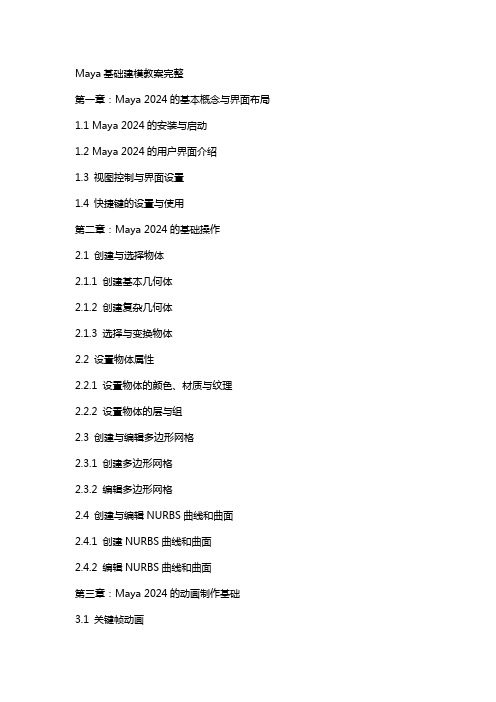
Maya基础建模教案完整第一章:Maya 2024的基本概念与界面布局1.1 Maya 2024的安装与启动1.2 Maya 2024的用户界面介绍1.3 视图控制与界面设置1.4 快捷键的设置与使用第二章:Maya 2024的基础操作2.1 创建与选择物体2.1.1 创建基本几何体2.1.2 创建复杂几何体2.1.3 选择与变换物体2.2 设置物体属性2.2.1 设置物体的颜色、材质与纹理2.2.2 设置物体的层与组2.3 创建与编辑多边形网格2.3.1 创建多边形网格2.3.2 编辑多边形网格2.4 创建与编辑NURBS曲线和曲面2.4.1 创建NURBS曲线和曲面2.4.2 编辑NURBS曲线和曲面第三章:Maya 2024的动画制作基础3.1 关键帧动画3.1.1 设置关键帧3.1.2 调整关键帧3.1.3 播放与预览动画3.2 轨迹视图与曲线编辑器3.2.1 轨迹视图的使用3.2.2 曲线编辑器的使用3.3 动画约束3.3.1 父级约束3.3.2 位置约束3.3.3 旋转约束3.3.4 比例约束3.3.5 瘙痒约束第四章:Maya 2024的灯光与摄像机4.1 灯光的基本概念与操作4.1.1 灯光的类型4.1.2 灯光的属性4.1.3 灯光的布局与调整4.2 摄像机的基本概念与操作4.2.1 摄像机的类型4.2.2 摄像机的属性4.2.3 摄像机的布局与调整第五章:Maya 2024的渲染基础5.1 渲染的基本概念与流程5.1.1 渲染的类型5.1.2 渲染的设置5.1.3 渲染的输出5.2 渲染器的设置5.2.1 默认渲染器的设置5.2.2 mental ray渲染器的设置5.2.3 VRay渲染器的设置第六章:Maya 2024的高级建模技巧6.1 雕刻工具的使用6.1.1 雕刻基础6.1.2 使用雕刻工具进行细节塑造6.2 贴图与纹理制作6.2.1 贴图的基本概念与类型6.2.2 纹理的制作与应用6.3 高级多边形编辑技巧6.3.1 顶点编辑6.3.2 边编辑6.3.3 面编辑6.4 多边形到NURBS的转换6.4.1 多边形到NURBS的转换方法6.4.2 NURBS到多边形的转换方法第七章:Maya 2024的粒子系统7.1 粒子发射器的创建与属性设置7.1.1 粒子发射器的类型7.1.2 粒子发射器的属性7.2 粒子的基本操作7.2.1 粒子的创建与选择7.2.2 粒子的属性设置7.3 粒子系统的常用效果7.3.1 粒子的大小、颜色与寿命7.3.2 粒子的动态模拟7.3.3 粒子与物体的交互作用第八章:Maya 2024的流体模拟8.1 流体模拟的基本概念与流程8.1.1 流体模拟的界面与设置8.1.2 流体模拟的渲染与输出8.2 流体模拟的创建与编辑8.2.1 创建流体粒子8.2.2 编辑流体粒子8.3 流体模拟的常用效果8.3.1 流体的动力学模拟8.3.2 流体与物体的交互作用第九章:Maya 2024的布料模拟9.1 布料模拟的基本概念与流程9.1.1 布料模拟的界面与设置9.1.2 布料模拟的渲染与输出9.2 布料模拟的创建与编辑9.2.1 创建布料粒子9.2.2 编辑布料粒子9.3 布料模拟的常用效果9.3.1 布料的动力学模拟9.3.2 布料与物体的交互作用第十章:Maya 2024的刚体与软体动力学10.1 刚体动力学的创建与编辑10.1.1 刚体的创建与属性设置10.1.2 刚体的动力学模拟10.2 软体动力学的创建与编辑10.2.1 软体的创建与属性设置10.2.2 软体的动力学模拟10.3 刚体与软体动力学的综合应用10.3.1 刚体与软体的相互作用10.3.2 刚体与软体在动画与特效中的应用重点和难点解析教案中的重点环节包括:1. Maya 2024的基本概念与界面布局2. Maya 2024的基础操作3. Maya 2024的动画制作基础4. Maya 2024的灯光与摄像机5. Maya 2024的渲染基础6. Maya 2024的高级建模技巧7. Maya 2024的粒子系统8. Maya 2024的流体模拟9. Maya 2024的布料模拟10. Maya 2024的刚体与软体动力学对于每个重点环节的详细补充和说明如下:1. Maya 2024的基本概念与界面布局:重点在于熟悉软件界面和基本操作,理解不同视图的作用和如何有效地使用它们。
Maya三维建模基础——带图稿
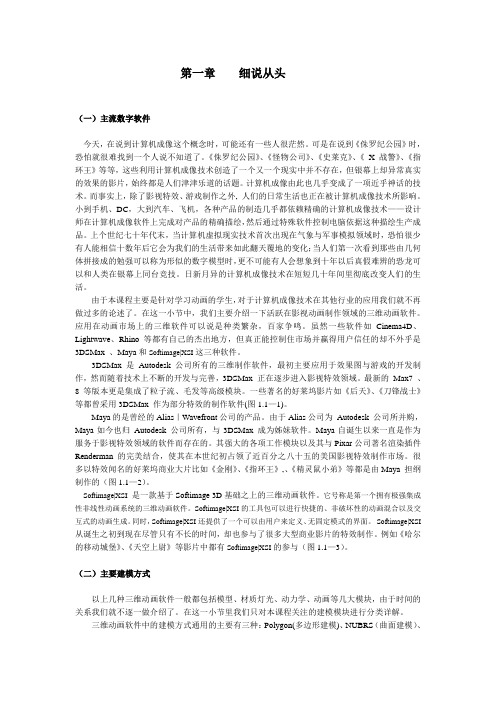
第一章细说从头(一)主流数字软件今天,在说到计算机成像这个概念时,可能还有一些人很茫然。
可是在说到《侏罗纪公园》时,恐怕就很难找到一个人说不知道了。
《侏罗纪公园》、《怪物公司》、《史莱克》、《X 战警》、《指环王》等等,这些利用计算机成像技术创造了一个又一个现实中并不存在,但银幕上却异常真实的效果的影片,始终都是人们津津乐道的话题。
计算机成像由此也几乎变成了一项近乎神话的技术。
而事实上,除了影视特效、游戏制作之外, 人们的日常生活也正在被计算机成像技术所影响。
小到手机、DC,大到汽车、飞机,各种产品的制造几乎都依赖精确的计算机成像技术——设计师在计算机成像软件上完成对产品的精确描绘,然后通过特殊软件控制电脑依据这种描绘生产成品。
上个世纪七十年代末,当计算机虚拟现实技术首次出现在气象与军事模拟领域时,恐怕很少有人能相信十数年后它会为我们的生活带来如此翻天覆地的变化;当人们第一次看到那些由几何体拼接成的勉强可以称为形似的数字模型时,更不可能有人会想象到十年以后真假难辨的恐龙可以和人类在银幕上同台竞技。
日新月异的计算机成像技术在短短几十年间里彻底改变人们的生活。
由于本课程主要是针对学习动画的学生,对于计算机成像技术在其他行业的应用我们就不再做过多的论述了。
在这一小节中,我们主要介绍一下活跃在影视动画制作领域的三维动画软件。
应用在动画市场上的三维软件可以说是种类繁杂,百家争鸣。
虽然一些软件如Cinema4D、Lightwave、Rhino等都有自己的杰出地方,但真正能控制住市场并赢得用户信任的却不外乎是3DSMax 、Maya和Softimage|XSI这三种软件。
3DSMax 是Autodesk 公司所有的三维制作软件,最初主要应用于效果图与游戏的开发制作,然而随着技术上不断的开发与完善,3DSMax 正在逐步进入影视特效领域。
最新的Max7 、8 等版本更是集成了粒子流、毛发等高级模块。
一些著名的好莱坞影片如《后天》、《刀锋战士》等都曾采用3DSMax 作为部分特效的制作软件(图1.1—1)。
Maya 2023三维建模与制作实战教程 第7章 动画技术
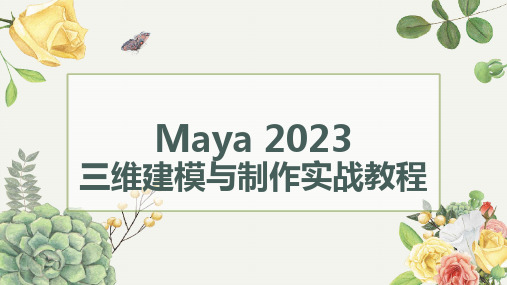
7.4骨骼与绑定
为角色设置骨骼是一门非常复杂的技术工种,我们通常也称呼从事角色 骨骼设置的动画师为角色绑定师。在“绑定”工具架上我们可以找到与骨骼 绑定有关的常用工具图标。
7.4.1创建关节
在“绑定”工具架上双击“创建关节”图标,可以打开“工具设置”面板。
7.4.2快速绑定
在“快速绑定”面板中,当角色绑定的方式选择为“分步”时,其命令参数如图所示。
7.3.5目标约束
“目标约束”工具可约束某个对象的方向,以使该对象对准其他对象。比如在角 色设置中,目标约束可以用来设置用于控制眼球转动的定位器。
7.3.6极向量约束
“极向量约束”工具常常应用于角色装备技术中手臂骨骼及腿部骨骼的设置上, 用来设置手肘弯曲的方向及膝盖的朝向。
7.3.7运动路径
“运动路径”可以将一个对象约束到一条曲线上,执行菜单栏“约束>运动路径> 连接到运动路径”命令可以为所选择的对象设置运动路径约束。
7.2.7平移关键帧、旋转关键帧和缩放关键帧
“平移关键帧”“旋转关键帧”和“缩放关键帧”这3个工具顾名思义,分别用 来对所选对象的“平移”“旋转”和“缩放”这3个属性进行关键帧设置。如果用户 只是想记录所选择对象的位置变化情况,那么使用“平移关键帧”工具将会使动画 工作流程变得非常快捷。
7.2.8驱动关键帧
Maya 2023
三维建模与制作实战教程
第7章
动画技术
7.1动画概述
动画,是一门集合了漫画、电影、数字媒体等多种艺术形式的综合艺术, 也是一门年轻的学科,经过了100多年的历史发展,已经形成了较为完善的 理论体系和多元化产业,其独特的艺术魅力深受广大人民的喜爱。
7.2关键帧基本知识
关键帧动画是Maya动画技术中最常用的,也是最基础的动画设置技术。 说简单些,就是在物体动画的关键时间点上来进行设置数据记录,而Maya 则根据这些关键点上的数据设置来完成中间时间段内的动画计算,这样一段 流畅的三维动画就制作完成了。
Maya2018中文全彩案例教程 第三章 NURBS建模技术
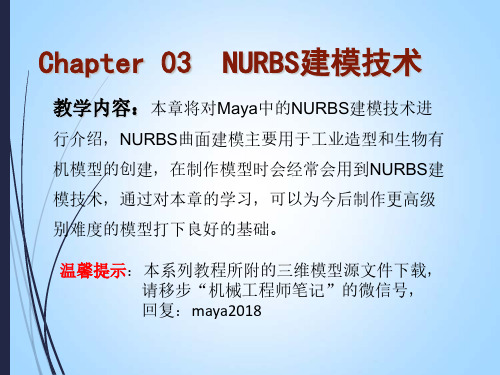
圆角:该工具可以在两条不相交的独立曲线之间创建一条 曲线,用户可以在“圆角曲线选项”对话框中设置相关参 数,确定如何生成连接的曲线。
切割:该工具可以在视图中曲线相交点的位置分割曲线, 如下图所示。
相交:该命令通常与“切割”、“分离”和“捕捉 到点”命令一起使用,它可以创建曲线点定位器, 然后使两条或更多条独立曲线按某个视图或方向彼 此接触或交叉。
延伸:该命令可以在已创建好的曲线末端延伸曲线 ,或者是创建一条新曲线作为原有曲线的延伸。
插入结:该命令可以在选定曲线点处插入编辑点, 下左图所示为曲线编辑点最初状态、中图为在创建 的4个曲线点处执行“插入结”操作、右图所示为执 行该操作后曲线编辑点状态。
3.3 NURBS一般成形法
在创建和编辑好NURBS曲线后,用户即可利 用NURBS曲线的一般成形法将创建好的二维曲线 框架转化为三维实体模型,而Maya中常用的一般 成形法包括“旋转”、“放样”、“平面”和 “挤出”成形法,每种成形法都有其各自的成形 原理,下文将为用户一一进行介绍。
Step 03:在菜单栏中执行“创建>曲线工具>EP 曲线工具” 命令,使用该工具沿着图像中花瓶轮廓勾勒出基本曲线,如 下左图所示。 Step 04:按Enter键完成曲线创建,然后按住鼠标右键,选 择“编辑点”选项,进入编辑点模式,对编辑点进行相应的 移动,完善花瓶轮廓线,如下左图所示。
Step 05:接着利用曲线“偏移”、“附加”、“插入结”等 命令对创建的曲线进行相应的编辑操作,编辑完成后再利用 NURBS曲线一般成形法中的旋转法旋转创建出花瓶实体模型 ,花瓶模型的最终效果如下图所示。
Step 06:接着在菜单栏中执行“曲线>分离”命令,即可分离所 选曲线,如下右图所示。
Maya建模制作PPT课件

选择这两个曲面,attach surfaces, attach method选择blend。这样连接部分 会比较平滑。船舷板做出来了。
-
25
NO3. 汽艇实例制作
2.船的底部制作 从这个表面上选择最下缘的一条isoparm,duplicate surface curves, 提取曲线。
-
26
NO3. 汽艇实例制作
-
9
NO1.飞机模型制作
9.点击Polygons>Smooth命令,对飞机模型进行圆滑,可以在右边的通道栏里修改细 分的次数。
-
10
NO2. 汽车胎三维模型制作
NO2.汽车胎三维模型制作
-
11
NO2. 汽车胎三维模型制作
-
12
NO2. 汽车胎三维模型制作
首先在Polygon,点击Polygon Torus tools, 建一个圆环 .其参数可以根据 自己的需要设定圆环的断面数。它的段数大家可以自己设置,其实,可以这样想, 轮胎的段数主要是看你轮胎的文理而定,所以,在做之前先要观察一下你要做的轮 胎。
第一章 Maya建模制作
-
1
NO1.飞机模型制作
-
2
NO1.飞机模型制作
1. eate>Polygon Primitives>Cube建立一个Polygon Box,在通道栏里把 Subdivisions Depth设为7。
-
3
NO1.飞机模型制作
2.Masቤተ መጻሕፍቲ ባይዱ菜单进入Vertex选择模式,框选所有的顶点,使用缩放和位移工具在侧 视图调整形状。
选择这两条曲线,loft,生成船舱曲面。
-
33
NO3. 汽艇实例制作
maya建模图文教程

默认酷猴呆呆男首页CG家园CG百科版权博客新上线(包邮)!论坛09全年资源打包刻盘出售New 【吐血】促销中...投资合作窗体顶端窗体底端lcc1009 | 我的帖子空间短消息论坛任务| 个人中心退出论坛换银子冲值VIP搜索Maya动画资源网» CG图文教程分享交流» MAY A制作动画人物头发教程详解新手帮助发帖帮助积分帮助附件上传下载帮助申请VIP 申请勋章每日红包模型交易CG交流群12下一页返回列表回复发帖发新话题[建模教程] MAY A制作动画人物头发教程详解发短消息加为好友蓦然回首(蓦然回首)当前离线身后一群狗积分19653阅读权限200来自山东省临沂市在线时间133 小时注册时间2009-3-24最后登录2010-9-24管理员UID4帖子2216精华银子3867 两活力值1#打印字体大小: tT蓦然回首发表于2010-4-12 23:23 | 只看该作者MAY A, 头发, 动画, 详解, 教程下载(27.57 KB)2010-4-12 23:1617651 点贡献10 点RMB13 元性别男下载(198.63 KB)2010-4-12 23:16maya里人物头发的几种一般做法:1.面片+贴图.2.长发用pfx--先用curves 编制发型,再将stroke粘贴到引导曲线上生成头发;短发用fur.3.插件.4.maya 6以后增加的hairSystem.其中1,2是传统做法,网上教程已经很多了;3,根据需要看插件的help.本教程只讨论第4种做法,使用maya默认渲染器和pe进行渲染.先总结一下使用maya hairSystem制作发毛的一般流程,也就是maya help里面建议的一般流程:1.制作一个具有良好uv分布的面片以生成毛发。
2.在该面片上生成hairSystem。
3.编辑hairSystem的start curves,rest curves,使hair定型。
MAYA坦克建模教程

MAYA坦克建模教程这篇教程教飞特的朋友们介绍MAYA坦克建模的过程和具体的建模方法。
教程很经典。
写的也很详细。
这里先感谢作者给我们制作这么好的MAYA建模教程。
转发到飞特,也希望飞特的朋友们喜欢这篇教程。
先看看最终的效果图:目录1.制作坦克模型的前期工作2.模型的基础搭建3.倒角的工具的应用4.分析坦克上的一些部件的制作过程及其工具的应用5.履带插件的运用方法第一章制作坦克模型的前期工作一.对于制作一个好的模型来说前期工作至为重要,所及充分的资料可以让你在制作中省去很多不必要的麻烦提高制作进度及其真实度。
所以我在制作这个辆M1A2的时候就收集了大量的资料图片和散视图作为我所要制作的这两坦克的参考。
在补充一句如果你的经济条件允许的话最好买一个模型玩具当作参考这样效果会更加。
二.三视图的制作及其导入1.首先在PS里打开我们所需要的三视图这个步骤我想大家应该没什么问题。
很简单运用剪切工具在配合ctrl+T来制作出右边的那三张不同角度的视图。
为了使视图的比例完全一直你可以把这三张截玩的视图托到一起运用降低透明度和变形命令(CTRL+T)来调整他们的大小。
调整完成后在分别保存一下为我们下一步工作做准备。
2.视图制作完毕现在我们打开MAYA。
然后在front视图中的view/imageplane/Imoport Image…点击一下然后导入相应的视图。
3.在执行一次view/image plane/你会发现Imoport Image…下面多出了个Image Plane Attributes点击一下他会出现image Plange点击他就可以进入你所在视图的编辑菜单。
以上工作全部进行完毕我们就可以进行下一步的模型制作工作了。
(注:虽然制作参考图及其导入的方法很多,但是个人感觉这个方法虽然在前期很浪费时间,但是在你后续的工作中还是很方便的对你观察上所带来的不便几乎为0)第二章基础模型的搭建现在让我们进行MIA2坦克模型的基础模型的搭建工作。
- 1、下载文档前请自行甄别文档内容的完整性,平台不提供额外的编辑、内容补充、找答案等附加服务。
- 2、"仅部分预览"的文档,不可在线预览部分如存在完整性等问题,可反馈申请退款(可完整预览的文档不适用该条件!)。
- 3、如文档侵犯您的权益,请联系客服反馈,我们会尽快为您处理(人工客服工作时间:9:00-18:30)。
[建模教程] MAYA制作动画人物头发教程详解
1
MAYA, 头发, 动画, 详解, 教程
maya里人物头发的几种一般做法:
1.面片+贴图.
2.长发用pfx--先用curves 编制发型,再将stroke粘贴到引导曲线上生成头发;短发用fur.
3.插件.
4.maya 6以后增加的hairSystem.
其中1,2是传统做法,网上教程已经很多了;3,根据需要看插件的help.本教程只讨论第4种做法,使用maya默认渲染器和pe进行渲染.
先总结一下使用maya hairSystem制作发毛的一般流程,也就是maya help里面建议的一般流程:
1.制作一个具有良好uv分布的面片以生成毛发。
2.在该面片上生成hairSystem。
3.编辑hairSystem的start curves,rest curves,使hair定型。
4.制作constraint,进行动力学解算。
5.动画。
理论上这个流程是可行的,但实际制作是却非常麻烦,主要原因是第3步,用正常的方法编辑start curves生成需要的发型是比较困难的。
下面我介绍一种用nurbs面片生成头发的引导曲线制作发型的方法,然后再用一个具体例子说明hairSystem在制作,运动,渲染时一些要注意的地方。
1.用任意方法制作一块nurbs面片,注意uv的起始位置在头发的根部(画黄线的地方)
2.选取多个isoparm,然后duplicat surface curves
3.不要删除历史,选择这些curves,然后Hair-Make select curves dynmic
4.选择生成的follicle,在属性里把point lock改成Base(默认是锁定2端)
5.现在你移动时间轴,可以看到这些curve可以运动了
6.选中生成hairSystem,然后Hair-Assign paint effect brush to hair.这样做的结果是我们得到一个pfxhair作为renderHairs,但同时会生成一个连接到pfxhair上的brush,这个我们不需要的brush会影响pfx的形态(具体可参看maya help 里的assign paint effect brush to hair);在hypergraph或outliner中把它删掉
7.调节hairSystem的参数,可以看到现在已经生成正常的毛发了。
从nurbs面片上复制出的曲线成为该hairSystem的start curves(你可以用set rest postion to start postion生成rest curves),调节nurbs surface,可以看到毛发形态也发生改变,这对调节发型来说非常方便。
好,下面我用一个具体例子说明使用hairSystem的流程。
1.打开你的角色模型,用nurbs面片制作你想要得发型(这应该不成问题吧?)我的这发型是临时做的,真要做的时候你们千万表这么随意阿~ >_<
需要注意的地方:
(1):沿头发生长发方向的面片段数不能太少,而且要分布均匀(注意画黄线的地方),这是会影响生成头发的动力**算的!
(2):注意画红线的地方,头发分开处要留有间距。
因为发束是有厚度的,如果面片太接近2边发束会叠在一起!
(3):非常重要的一点!要作动画的角色,千万不能用这么少的面片,多的面片使发型更具可变性。
另外,要做多层毛发,也就是在面片之下还有面片,这才能保证角色头发剧烈运动的时候仍然能保持层次感。
下面举例时我会具体说明这个问题。
2.好,按照刚才的做法。
duplicate curves,我建议这里复制的曲线是宜多不宜少(多的可以删,少了你还要做曲线生成新的hairSystem再合并)
3.生成hairSystem,选中一部分follicle把它的simulation method变成passive以节约运算时间。
4.调节hairSystem的参数,渲染看看效果。
hairSystem参数很多,你可以慢慢调直到满意为止。
这是我临时调的,用比较浅的发色大家可以清楚地看到头发生长脉络,你们仔细调的话效果可以比这个好得多。
下面我们看hairSystem进行动力学解算时的一些问题。
1.由于我们没有按一般做法提供头发生长的面片,所以我们把hairSystemFollicles绑在头骨上。
需要注意的是:很多人可能会把一开始那些nurbs面片也绑在头骨上,而因为留有历史纪录的start curve在hairSystemFollicles里,这可能会造成double transform.如果你真要这么做的话可以unparent那些start curve
2.按照一般做法,我们用圆球constraint来模拟头发跟身体的碰撞。
但这是不够的。
在人物进行运动的时候我们希望在一定限度上保持人物的发型。
所以我在给hairSystem使用transform constraint,把改成u parameter,再调节u parameter,这样就从根部锁定了发型,通过constraint的stiffness可以调节锁定的强度。
3.根据发型特征和人物运动特性继续添加constraint。
我这里用了8个。
你可能需要更多
4.让我们看看现在头发的运动结果:
(如果只能看到静止的gif请把它存到硬盘上再观看就正常了)
需要注意的地方:
(1):大家可以看到这个头发弹性很大,这是让他运动比较明显,实际上这么大弹性的头发是很危险的。
你需要调节hairSystem的damp,stiff等选项,降低头发的弹性。
(2):可以用灯光,镜头焦距,运动模糊等掩盖传帮的地方。
5.下面我们看看运动时的渲染效果:
(1):注意黄线的地方,由于头发只有一层,所以运动起来这些地方就空了!这就是为什么我在前面强调要做多层面片原因:
(2):红框处,头发密度不够,虽然可以调节multi streaks等进行掩盖,但最好的方法还是多做一层头发或多做几条引导曲线。
-。
